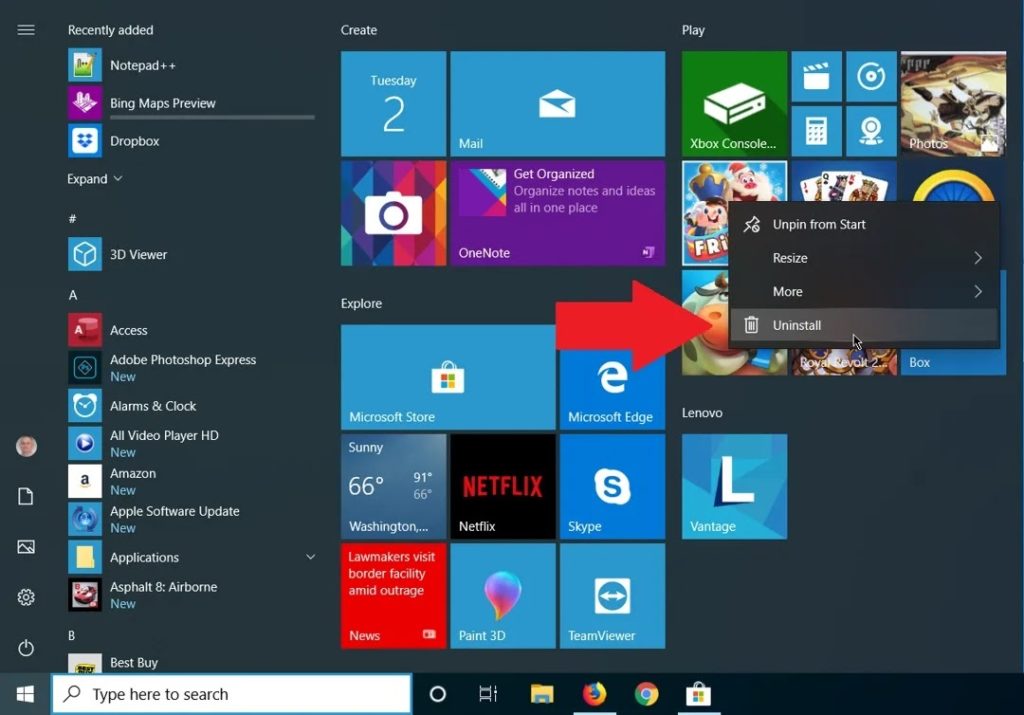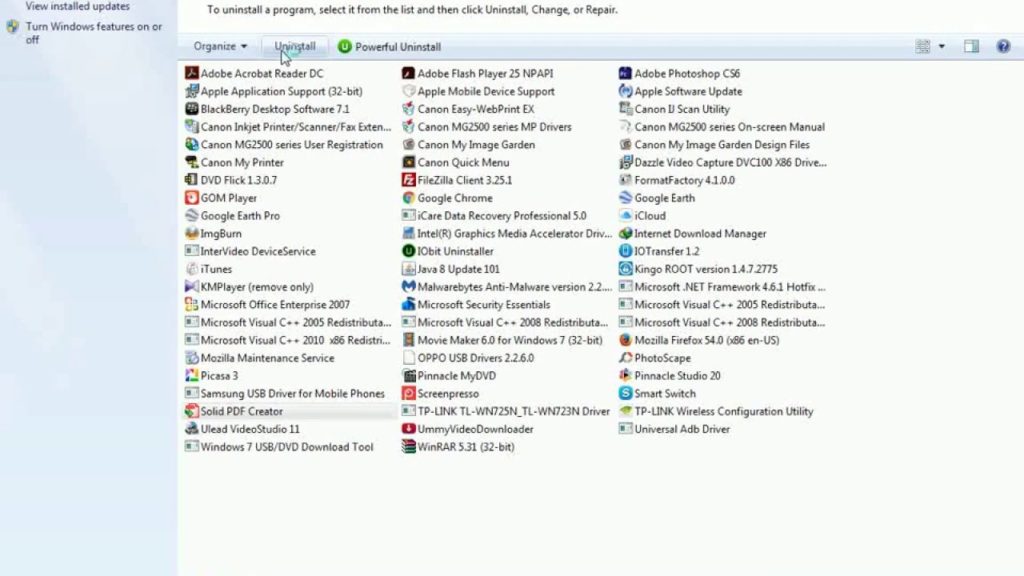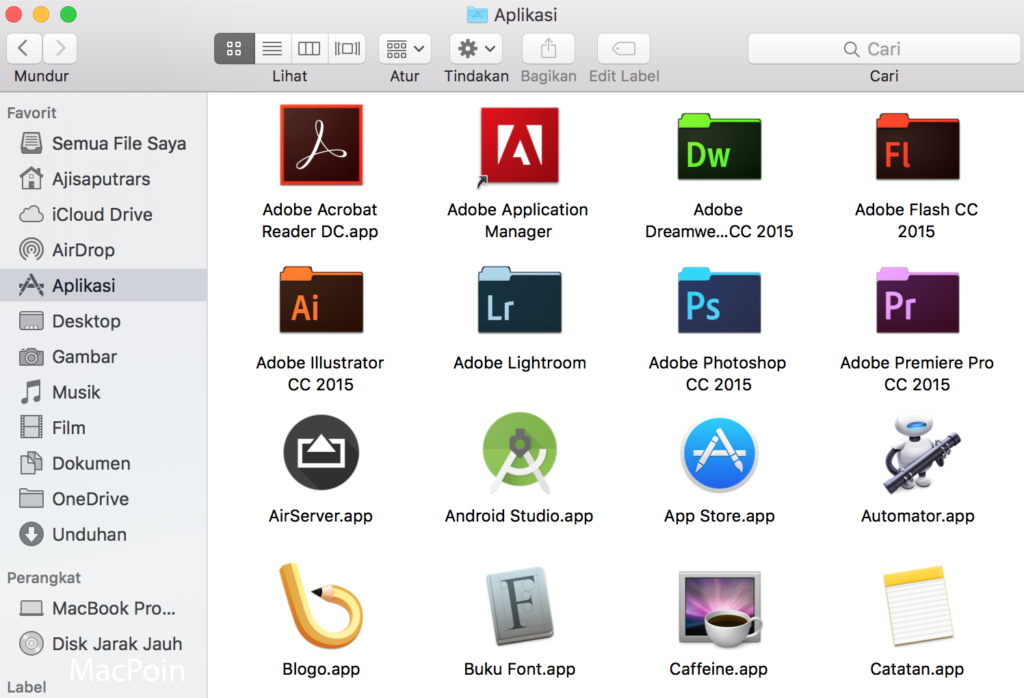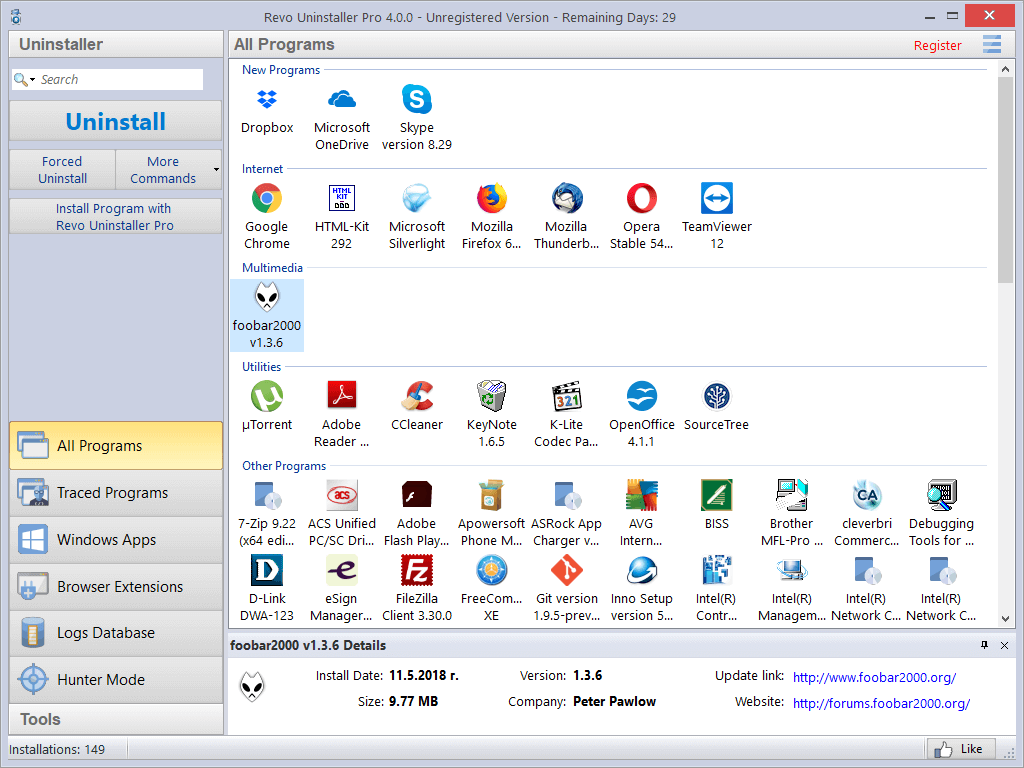Agar PC atau laptop Anda dapat dimanfaatkan, tentu Anda harus menginstalasi berbagai macam aplikasi di laptop Anda. Mulai dari Chrome, PDF Reader, Adobe, berbagai aplikasi music, game dan yang lainnya.
Hanya saja terkadang ada suatu kondisi yang membuat Anda harus uninstall aplikasi tersebut, entah karena bosan atau karena faktor yang lainnya.
Nah, bagi Anda yang merasa bosan dengan suatu aplikasi dan ingin melakukan uninstall aplikasi tersebut, berikut kami ulas bagaimana cara uninstal aplikasi di laptop yang bisa Anda terapkan. Informasi selengkapnya bisa Anda simak ulasan berikut ini!
® Begini Cara Uninstal Aplikasi di Laptop
Start menu merupakan fitur pada sistem operasi windows yang menyediakan berbagai macam akses cepat ke berbagai folder, program dan juga pengaturan sistem. Pada aplikasi Windows 10, Anda bisa klik tombol Windows di bagian sudut kiri bawah taskbar yang terdapat di bagian layar PC.
Atau Anda bisa tekan langsung tombol Windows yang terdapat di sistem perangkat keyboard pada laptop Anda untuk membuka start menu secara langsung. Jika start menu sudah terbuka, segera pilih aplikasi yang akan Anda uninstall kemudian klik kanan dan pilih uninstall.
Melalui cara tersebut aplikasi yang tidak penting atau tidak berguna di laptop sudah teruninstal. Namun jika cara pertama ini belum work, Anda bisa coba cara kedua yaitu…
√2. Uninstal aplikasi melalui control panel
Sebelum kita membahas cara uninstal aplikasi melalui control panel, kita akan membahas lebih dulu tentang control panel itu sendiri. Control panel merupakan suatu komponen dari sistem operasi Microsoft Windows pada sebuah laptop yang isinya berupa berbagai macam fasilitas untuk melihat dan mengatur pengaturan sistem.
Untuk melakukan uninstall aplikasi melalui Control Panel, tentunya Anda harus buka program Control Panel lebih dulu melalui beberapa pilihan berikut :
- Fitur Search & Cortana
- Menggunakan power user dengan memilih shortcut tombol Windows + X
- Windows Run dengan mengklik shortcut Windows + R
- Melalui jendela command prompt secara langsung
- Melalui perintah windows powershell secara langsung
Ketika control panel sudah terbuka, selanjutnya Anda pilih uninstall a program yang ditandai dengan kotak berwarna merah.
√3. Uninstal aplikasi melalui settings
Selain melalui kedua cara diatas, Anda juga dapat menghapus aplikasi melalui fitur settings yang terdapat di Windows. Caranya Anda bisa buka dulu jendela settings melalui langkah – langkah berikut ini :
- Buka start menu, pilih icon setting
- Pilih search & cortana
- Tekan tombol shortcut tombol windows + i di papan tombol keyboard Anda
- Masuk ke jendela power user laptop Anda. Pilih shortcut tombol windows + X untuk masuk ke settings
- Masuk lagi ke jendela command prompt dengan masukkan perintah start ms-settings
- Terakhir masuk ke jendela windows powershell, masukkan perintah start ms-settings
- PAda jendela settings, pilih apps
- Kemudian pilih apps & features
- Jika sudah, pada jendela apps & features, pilih dan klik aplikasi yang akan Anda uninstall, kemudian pilih tombol uninstall.
- Tunggu dan ikuti prosedurnya sampai proses selesai semua.
√4. Uninstal aplikasi pihak ketiga Revo Uninstaller
Selain Anda bisa gunakan cara – cara sebelumnya,cara uninstal aplikasi di laptop juga bisa dilakukan dengan memanfaatkan Revo Uninstaller. Untuk menggunakan aplikasi pihak ketiga ini tentu Anda harus download aplikasinya lebih dulu.
Setelah aplikasi Revo Uninstaller terdownload, selanjutnya install aplikasi tersebut di PC atau laptop yang Anda gunakan. Jika sudah diuninstal, buka aplikasi tersebut. Nantinya secara langsung Anda akan segera dihadapkan dengan sederetan aplikasi di PC Anda.
Mengenai bagaimana prosedur penghapusan aplikasi menggunakan Revo Uninstaller, beberapa cara yang Anda bisa lakukan sebagai berikut :
- Pilih aplikasi yang akan dihapus kemudian klik icon uninstall.
- Pilih aplikasi yang akan dihapus, kemudian klik kanan dan pilih opsi uninstall. Anda juga bisa langsung double klik untuk hapus aplikasi.
- Kemudian Anda akan masuk ke scanning mode. Disana, Anda pilih advanced supaya aplikasi Revo Uninstaller bisa bekerja didalam sistem yang jauh lebih baik.
- Setelahnya pilih scan.
- Nanti akan tampil jendela prosesnya dan tunggu sampai semua prosesnya selesai
- Terakhir, aplikasi Revo Uninstaller akan mencari kembali berbagai file yang masih tertinggal. Anda hanya perlu centang file yang ditemukan untuk menghapusnya dan segera pilih delete.
Ketika semua prosesnya selesai, jika ditemukan kembali junk files dari aplikasi tersebut, Anda segera atasi. Cara mengatasi junk file tersebut dengan Anda centang dan klik tombol delete.
Kalau sudah bersih, proses akan berhenti sendiri dan kembali ke jendela awal dari aplikasi. Selamat mencoba!